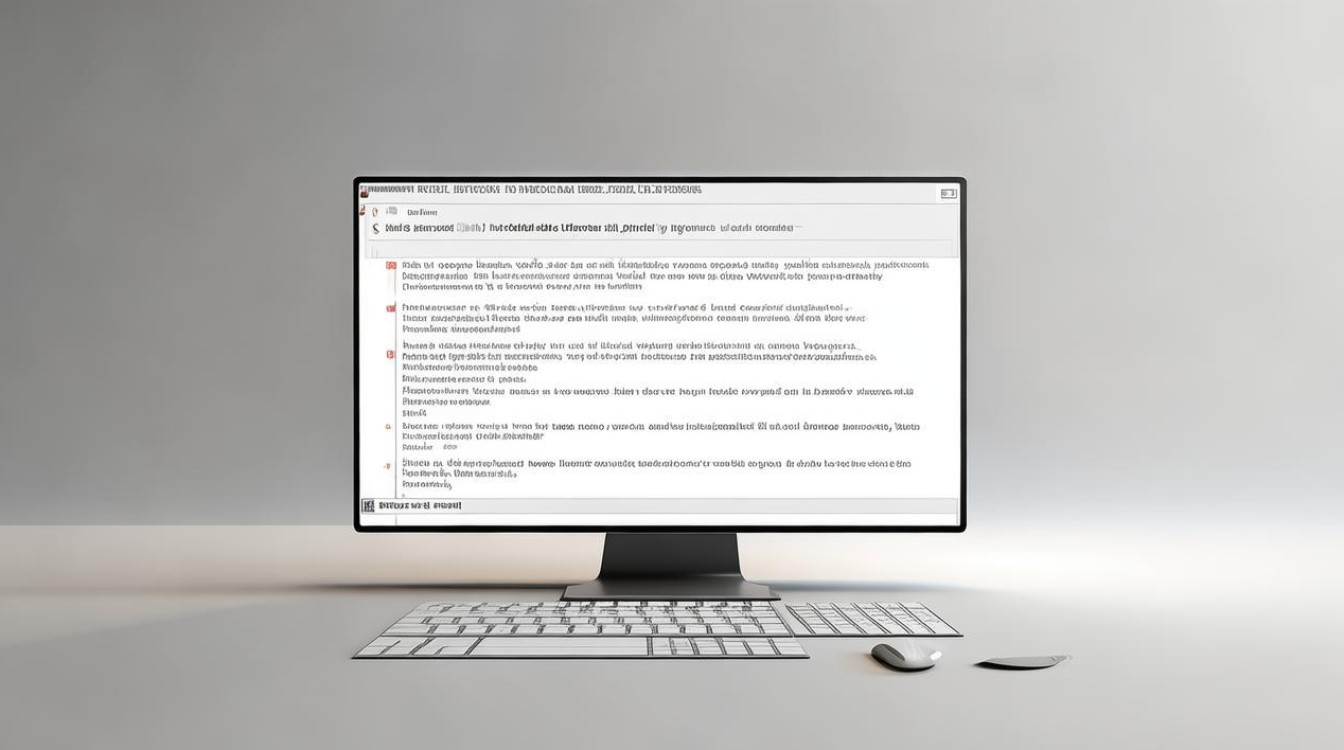win7安装显卡驱动后无法开机
shiwaishuzidu 2025年4月24日 07:58:51 显卡 8
Win7安装显卡驱动后无法开机,可能是驱动不兼容,可尝试进安全模式卸载驱动,或用系统还原到之前正常状态。
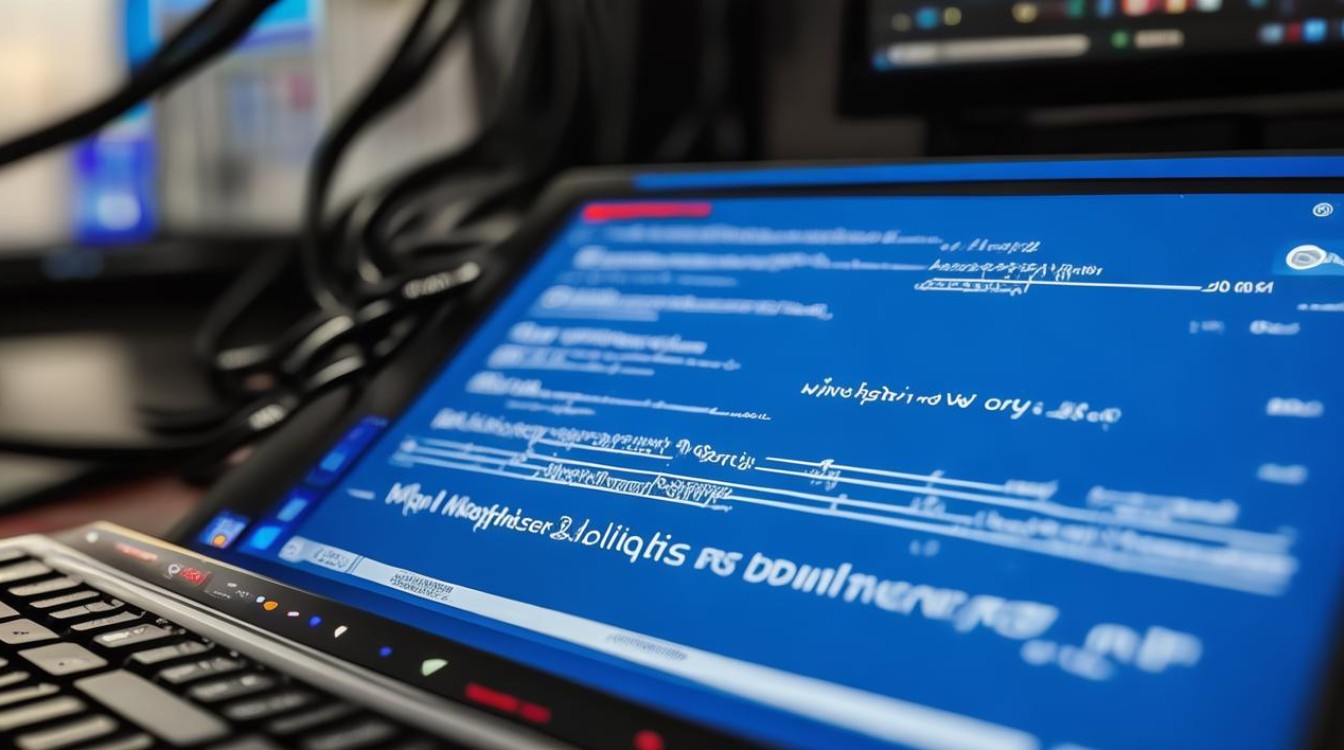
在Windows 7操作系统中,安装显卡驱动后无法开机是一个相对常见的问题,这通常与驱动的不兼容性、损坏或错误配置有关,以下是对这一问题的详细分析及解决方案:

原因分析
| 可能原因 | 详细说明 |
|---|---|
| 驱动不兼容 | 安装的驱动版本与显卡型号或操作系统不匹配,导致系统无法正确加载驱动。 |
| 驱动文件损坏 | 下载的驱动包不完整或被篡改,导致驱动文件缺失或损坏,影响正常启动。 |
| 系统文件冲突 | 新驱动与系统原有文件产生冲突,或覆盖了关键系统文件,导致系统崩溃。 |
| 硬件故障 | 显卡本身存在硬件问题,或插槽接触不良,导致安装驱动后无法正常启动。 |
| BIOS设置问题 | BIOS中显卡相关设置(如显存频率、电源选项)不当,导致驱动加载失败。 |
解决方案
进入安全模式卸载驱动
- 操作步骤:
- 开机后按F8键,选择“安全模式”进入系统。
- 右键点击“我的电脑”->“管理”->“设备管理器”。
- 展开“显示适配器”,右键点击显卡驱动,选择“卸载”。
- 勾选“删除此设备的驱动程序软件”,确认卸载。
- 重启电脑,尝试是否正常启动。
- 注意事项:
- 如果安全模式下屏幕分辨率较低或显示异常,属正常现象,卸载后重启即可恢复。
- 若无法进入安全模式,可尝试以下方法。
使用系统还原功能
- 适用场景:驱动安装前创建过系统还原点。
- 操作步骤:
- 开机按F8,选择“修复计算机”->“系统还原”。
- 选择驱动安装前的还原点,按提示操作。
- 优点:快速回退到正常状态,无需重新安装驱动。
手动安装兼容驱动
- 操作步骤:
- 进入安全模式,卸载当前驱动。
- 访问显卡官网(如NVIDIA、AMD或Intel),下载对应Windows 7版本的驱动。
- 右键以“管理员身份”运行安装程序,按提示完成安装。
- 注意事项:
- 避免使用第三方工具(如驱动精灵)安装,可能导致版本不匹配。
- 检查系统位数(32位/64位),下载对应版本的驱动。
检查硬件问题
- 操作步骤:
- 关闭电源,打开机箱,检查显卡是否插紧。
- 尝试更换显卡插槽或使用集成显卡测试。
- 若怀疑显卡故障,可连接至另一台计算机测试。
- 适用场景:排除硬件损坏导致的启动失败。
修改BIOS设置
- 常见调整项:
- 禁用“显存缓存”或“GPU加速”选项。
- 恢复BIOS默认设置(部分主板支持开机按F9/F10恢复)。
- 注意:修改BIOS需谨慎,建议提前查阅主板说明书。
重建系统引导
- 操作步骤:
- 使用Windows 7安装盘启动电脑,进入“修复计算机”。
- 选择“命令提示符”,输入以下命令:
bootrec /fixmbr bootrec /fixboot
- 重启系统,检查是否解决问题。
- 适用场景:系统引导区损坏导致的启动失败。
预防措施
- 驱动安装前备份系统:通过系统还原点或一键备份工具(如Ghost)保存当前状态。
- 定期更新官方驱动:避免长期使用过时驱动,但需从官网下载而非自动更新。
- 禁用自动驱动更新:在设备管理器中关闭“自动搜索更新的驱动程序”选项。
- 检查系统兼容性:升级前确认显卡支持Windows 7(部分新显卡可能已停止支持)。
FAQs
Q:进入安全模式后屏幕模糊或分辨率低,是否正常?
- A:正常,安全模式下系统会使用默认驱动(VGA模式),分辨率和画质较低,卸载显卡驱动后重启即可恢复。
Q:卸载驱动后正常启动,但显卡性能下降怎么办?
- A:需重新安装兼容的显卡驱动,建议到显卡官网下载Windows 7专用驱动(如NVIDIA精视系列或AMD Radeon旧版驱动),避免使用最新版驱动。